Co je Kusto Query Language, kde ho v Azure najdete a na co je dobrý, už jsme rozebrali minule. Dnes s ním začneme pro něco, co si jednoduše vyzkoušíte, aniž byste museli cokoli zapínat nebo platit. Podíváme se na Azure Resource Explorer.
Proč Kusto v Azure Resource Explorer
Jakmile máte hodně subskripcí a zdrojů v Azure, můžete začít hledat cesty pro rychlejší orientaci. Díky portálu jste schopni v jedné obrazovce vidět všechny vaše zdroje ve všech subskripcích, ke kterým máte přístup, a ve všech regionech. Můžete v nich vyhledávat apod. Mimochodem něco takového není ve všech cloudech samozřejmostí.
Nicméně jen filtrovat a hledat nemusí stačit. Možná potřebujete nějaké agregační informace (kolik čeho kde mám) nebo dokonce vztahy mezi objekty. Nad vašimi resources v Azure můžete dělat dotazy jazykem Kusto a to si dnes vyzkoušíme. Nebojte se, nebude to nic složitého. Všechno v Azure najdete přes All Services -> Azure Resource Graph Explorer.
Základní dotazy na VM
Začneme jednoduše. V tabulce Resources najdeme všechny zdroje, ke kterým máme přístup. Nás budou zajímat jen VM, odfiltrujeme tedy tento type (všimněte si, že je to stejný type, který můžete znát třeba z ARM šablon).
Resources
| where type == "microsoft.compute/virtualmachines"
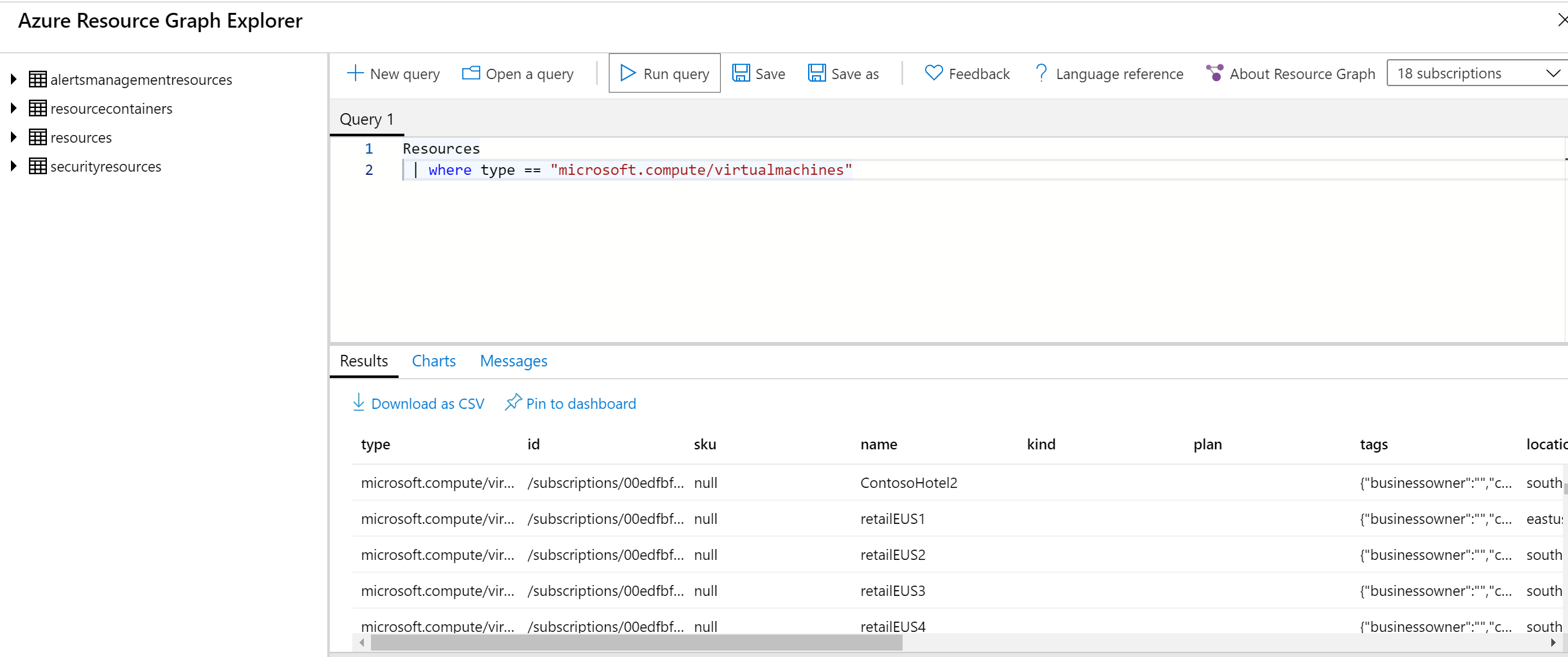
Co řádek, to VM. Podívejme se na detaily.
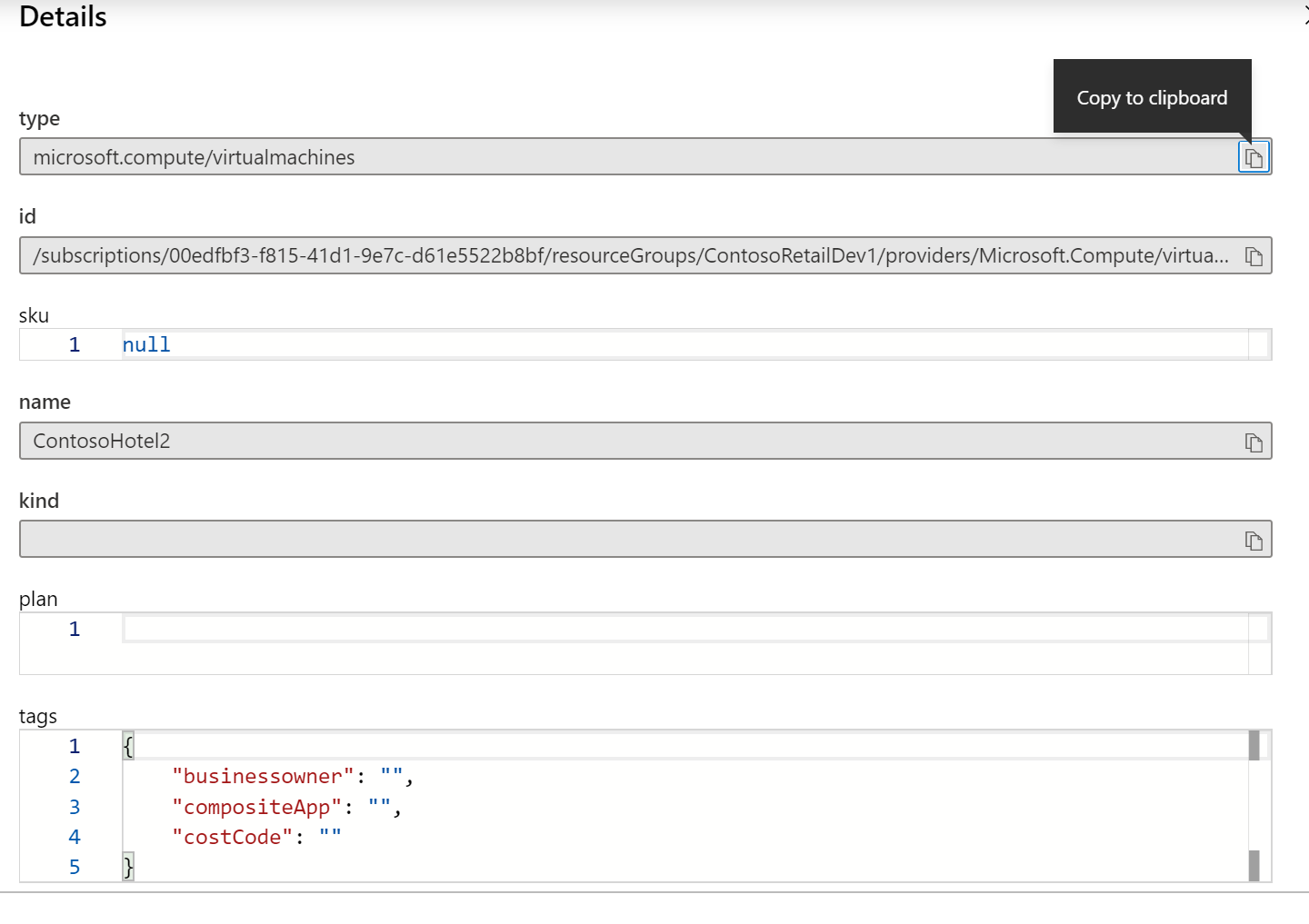
Tagy jsou vnořený objekt - můžeme podle nich různě hledat a parsovat je.
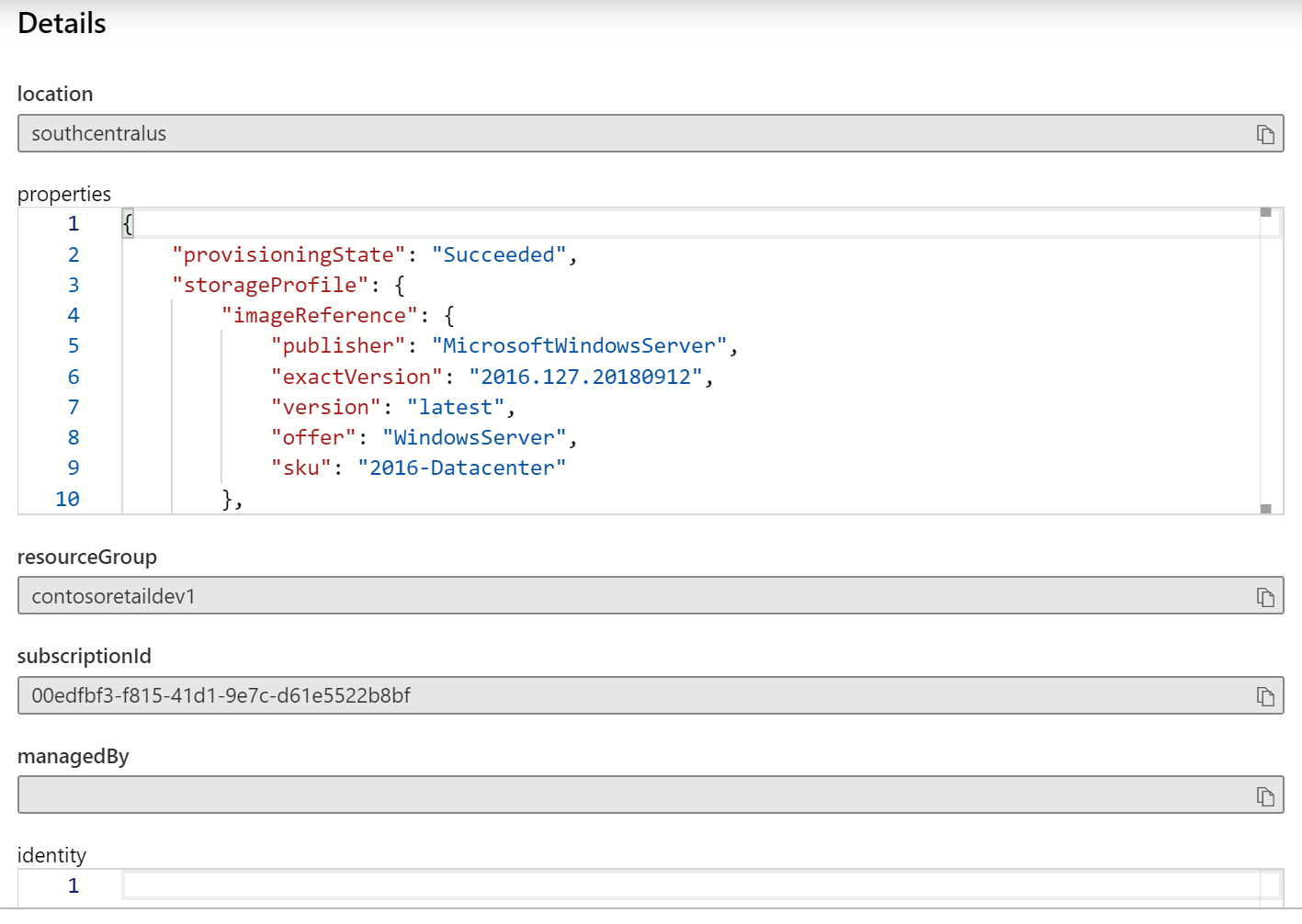
Jak vidíme, properties jsou také vnořený objekt a můžeme podle nich třeba filtrovat.
Co třeba udělat si výpis počtu VM dle jejich velikosti? Na to použijeme funkci summarize (něco jako GROUP BY v SQL) a co chceme spočítat je count(), tedy počet řádků (máme přece jedno VM na každý řádek) a seskupíme podle velikosti VM. Tu získáme vyparsováním properties na cestě properties.hardwareProfile.vmSize a protože je to vnořený objekt, poradíme Kusto, že výsledek chceme brát jako řetězec.
Resources
| where type == "microsoft.compute/virtualmachines"
| summarize count() by tostring(properties.hardwareProfile.vmSize)
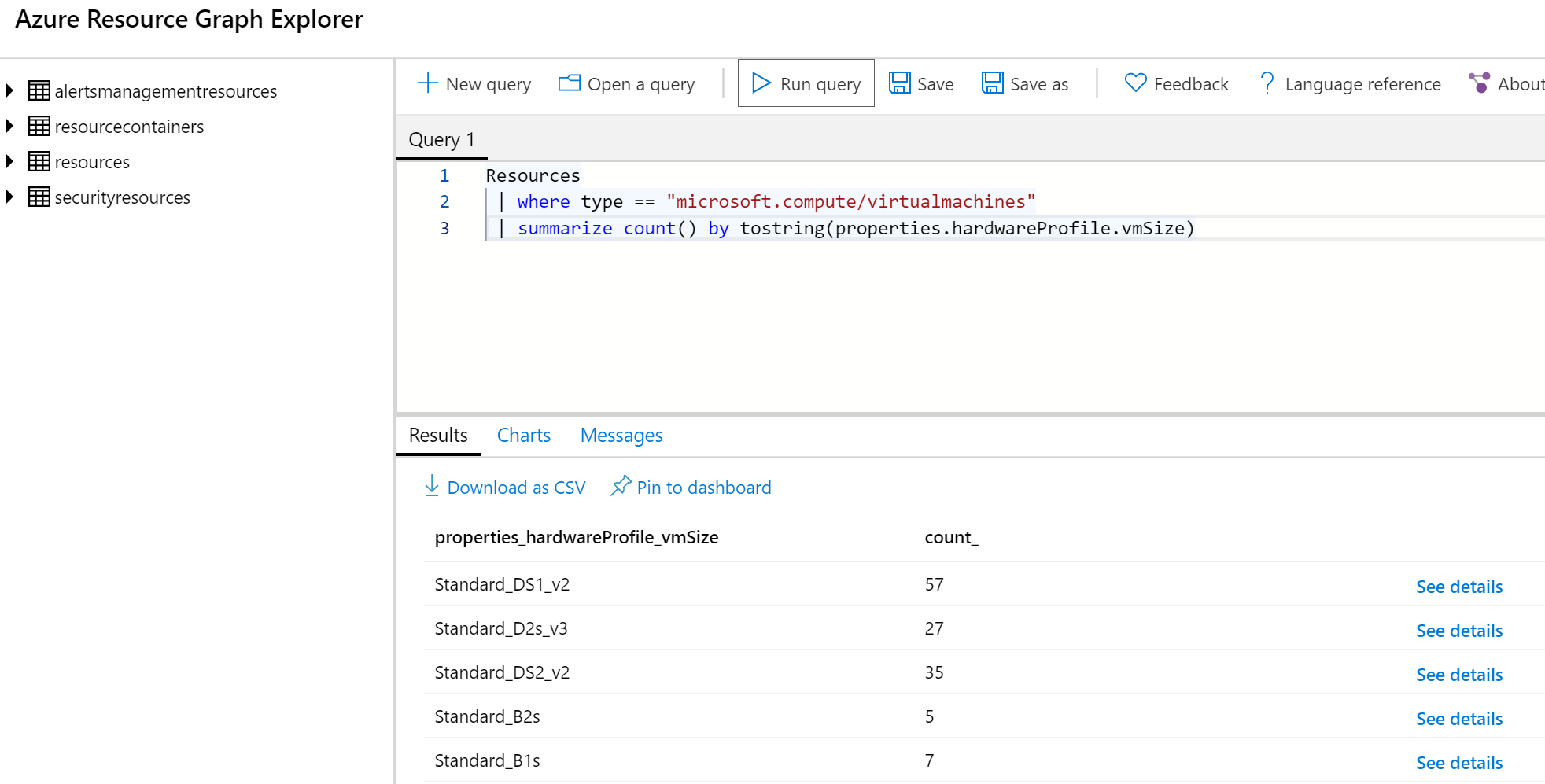
Máme to. Jen názvy sloupečků nejsou moc pěkné, tak je změníme.
Resources
| where type == "microsoft.compute/virtualmachines"
| summarize vmCount=count() by vmSize=tostring(properties.hardwareProfile.vmSize)
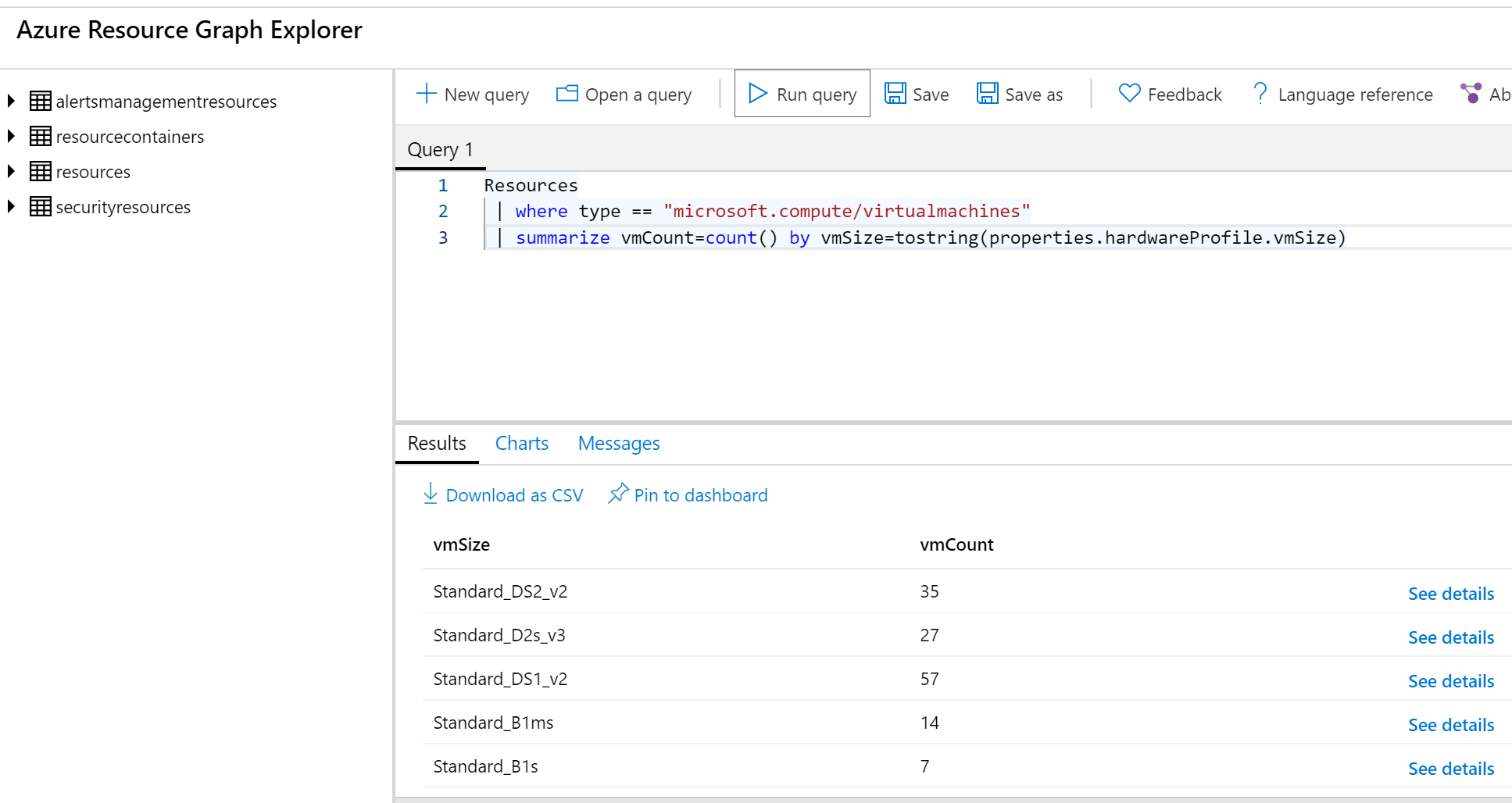
Totéž třeba můžeme udělat podle regionů.
Resources
| where type == "microsoft.compute/virtualmachines"
| summarize vmCount=count() by location
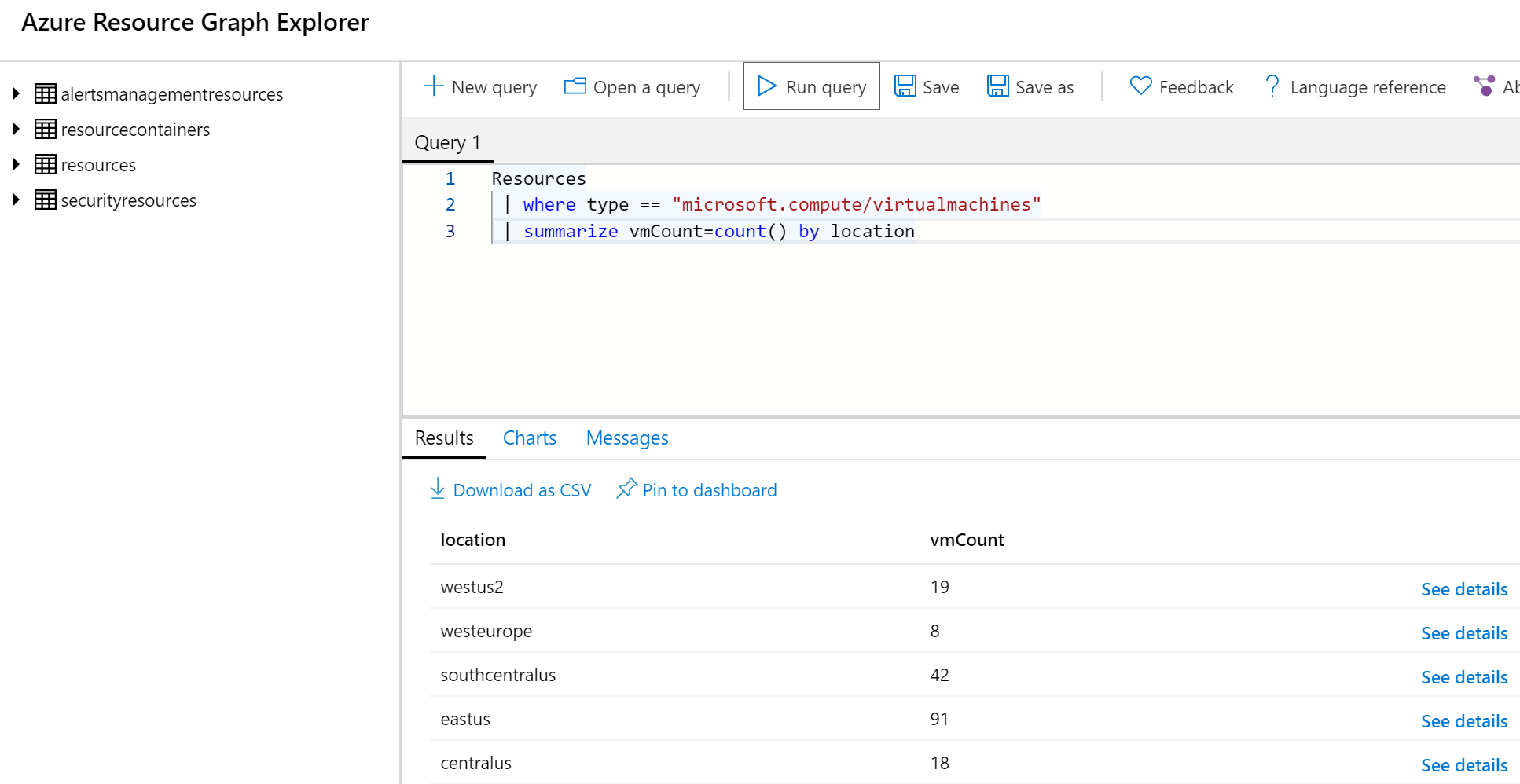
Použité image u VM
Občas by se mi hodil přehled z jakých image mám nastartované svoje VM. To se dá najít v properties.storageProfile a můžeme si takový výpis udělat. Abych tam neměl víc informací než potřebuji, použiji funkci project a vyjmenuji sloupečky resourceGroup a name. Dále přidám “dopočítané” sloupce imagePublisher, imageOffer a imageSku, které vzniknou parsováním properties.
Resources
| where type == "microsoft.compute/virtualmachines"
| project resourceGroup, name,
imagePublisher=properties.storageProfile.imageReference.publisher,
imageOffer=properties.storageProfile.imageReference.offer,
imageSku=properties.storageProfile.imageReference.sku
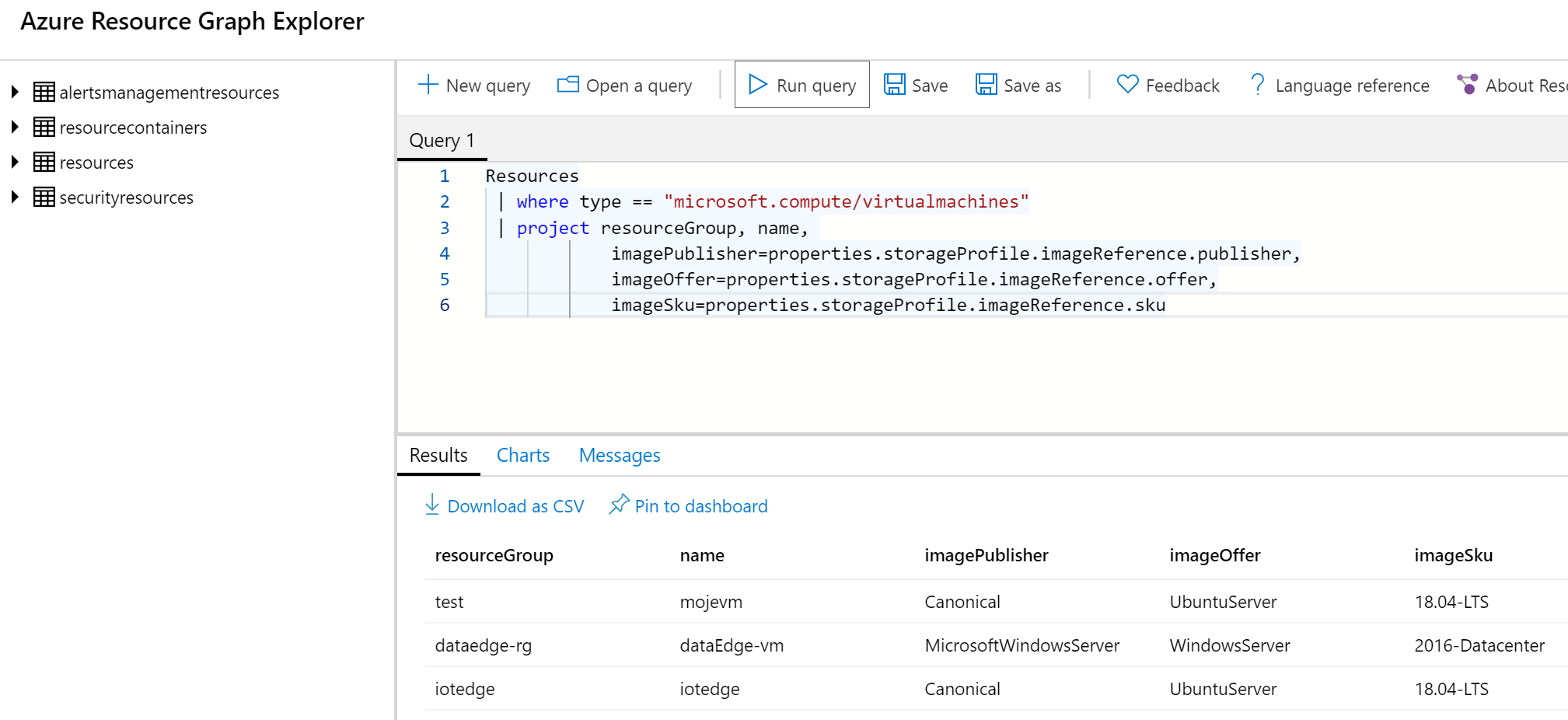
Možná chceme spojit informace o image do jediného sloupce a publisher, offer a sku oddělit dvojtečkou podobně, jako je tomu třeba v ARMu. Sloupeček můžeme smontovat použitím strcat.
Resources
| where type == "microsoft.compute/virtualmachines"
| project resourceGroup, name, image = strcat(
properties.storageProfile.imageReference.publisher, ":",
properties.storageProfile.imageReference.offer, ":",
properties.storageProfile.imageReference.sku)

Pojďme si spočítat počty VM na základě jednotlivých imagePublisher.
Resources
| where type == "microsoft.compute/virtualmachines"
| project name, imagePublisher = tostring(properties.storageProfile.imageReference.publisher)
| summarize vmCount=count() by imagePublisher
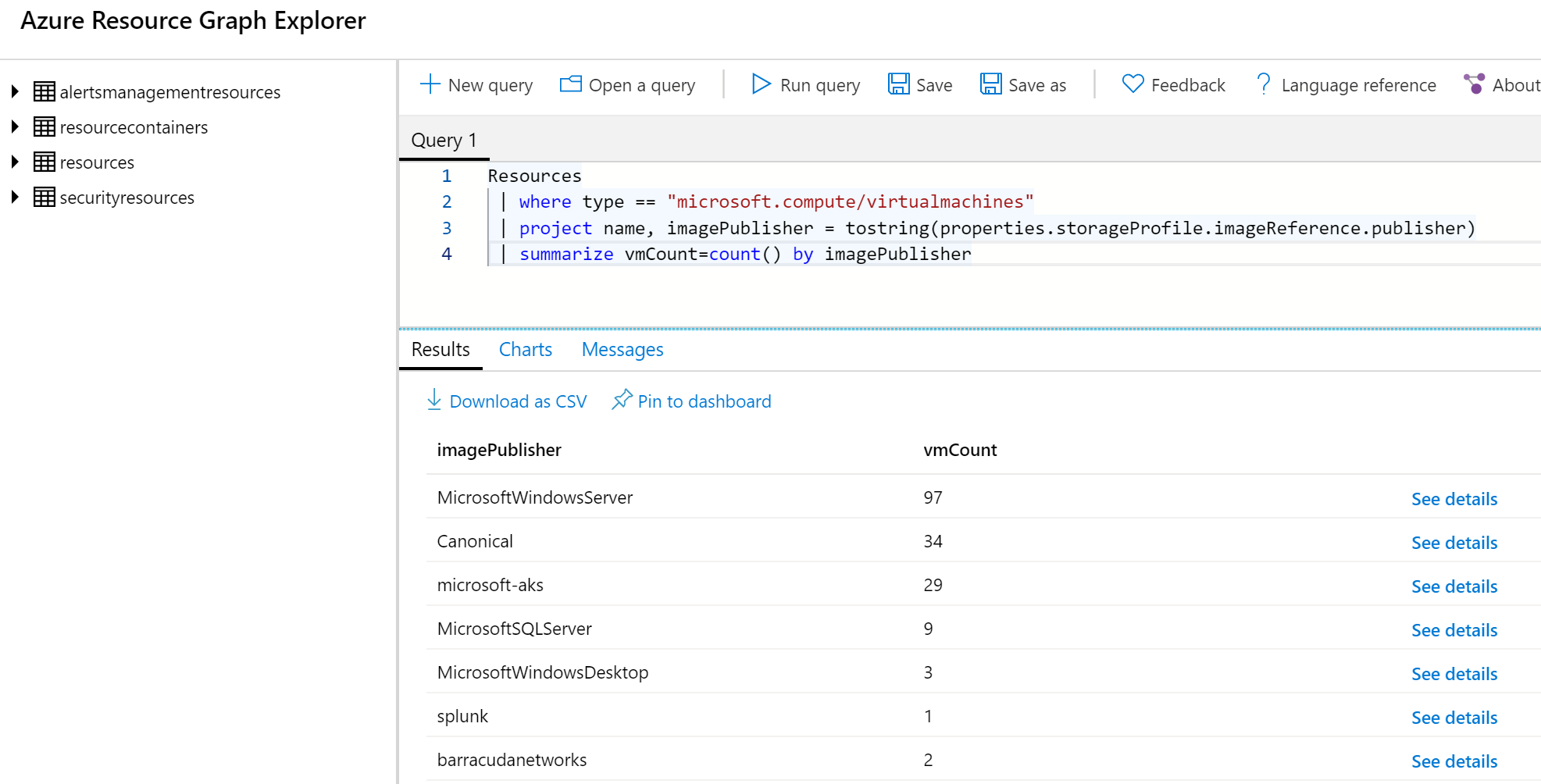
Můžeme si to vizualizovat třeba do koblížkového grafu.
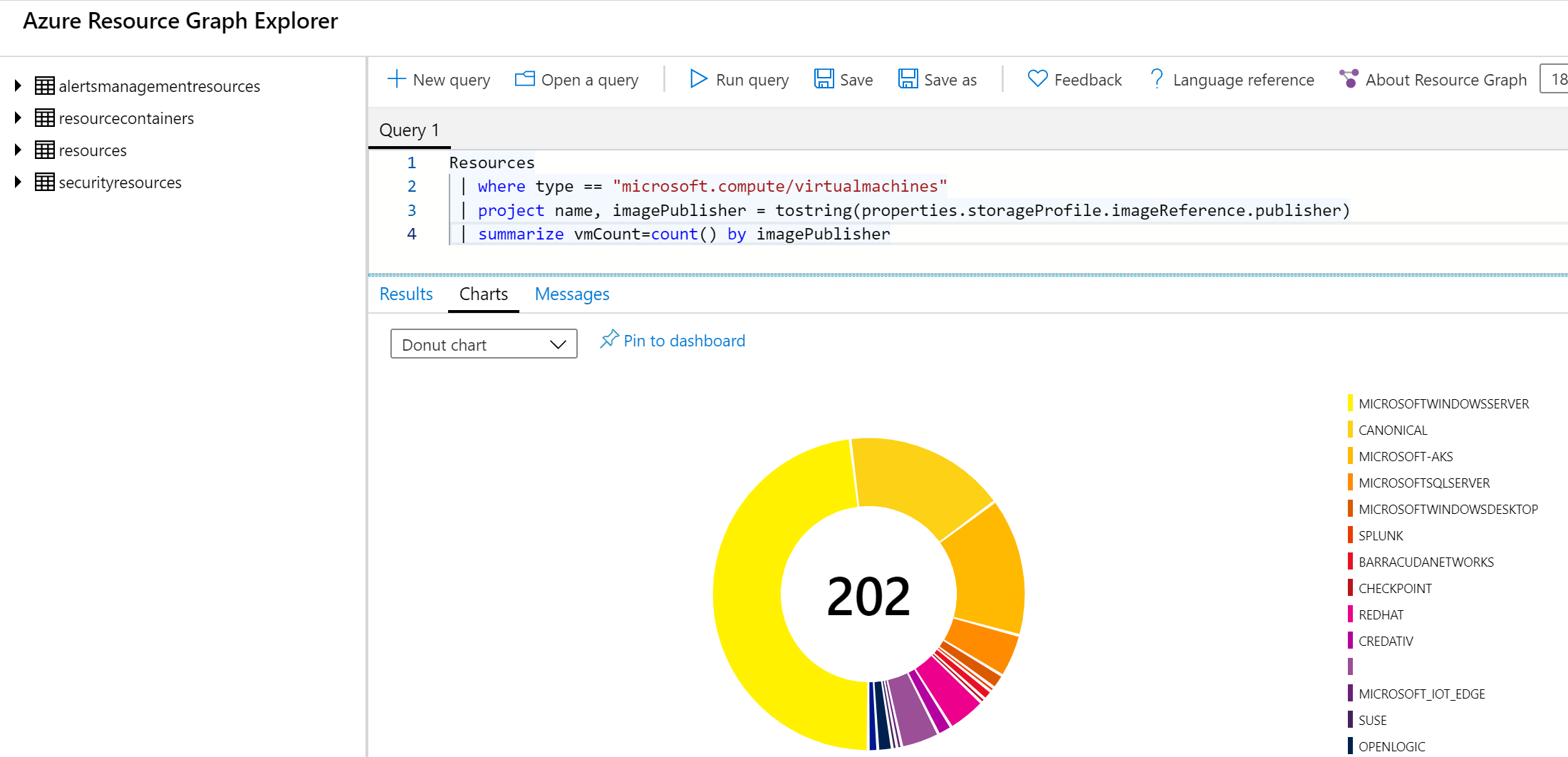
A výsledné sestavy lze přišpendlit na Dashboard.
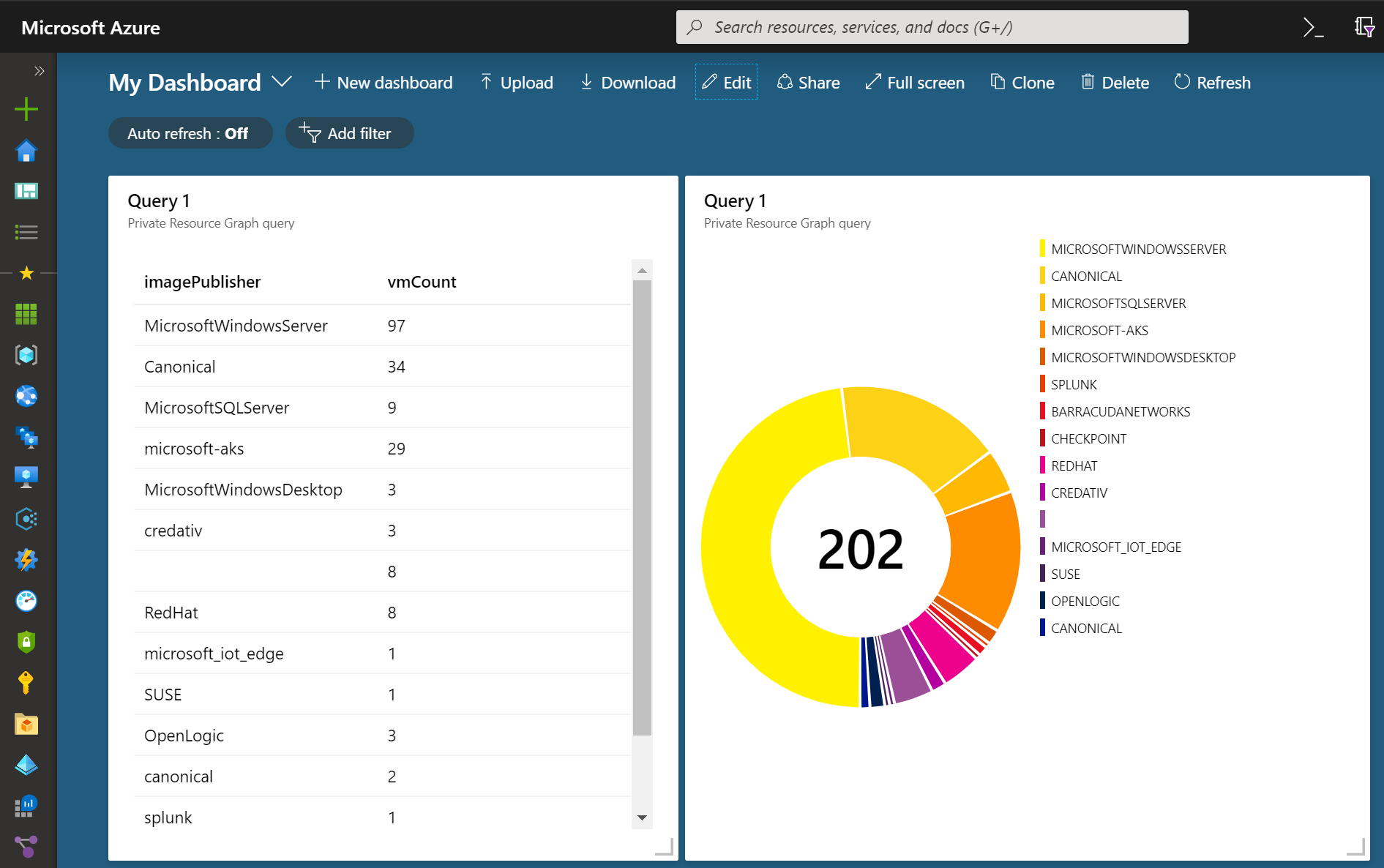
Join tabulky subskripcí
Tabulka Resources obsahuje informace o zdrojích a u každého je i subscritionId. Report počet VM za subskripce by vypadal takhle:
Resources
| where type == "microsoft.compute/virtualmachines"
| summarize vmCount=count() by subscriptionId
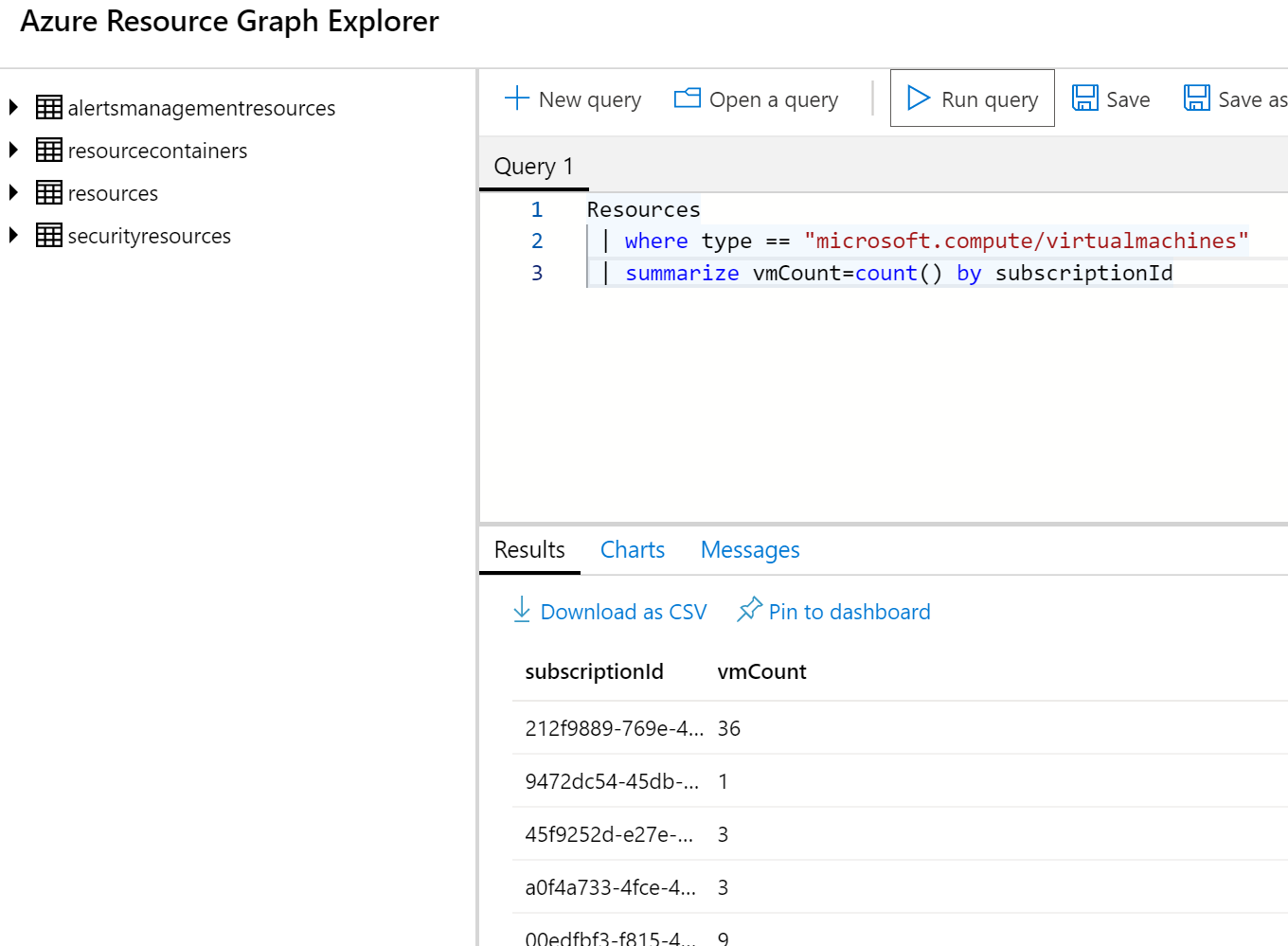
To je fajn, ale kdo si má ID subskripcí pamatovat. Ty mají i svůj název, ale ten není v této tabulce. Najdeme ho v resourcecontainers, kde zdroje z vyšších scopes, například seznam resource group a seznam subskripcí s jejich jménem.
resourcecontainers
| where type == "microsoft.resources/subscriptions"
| project subscriptionName=name, subscriptionId
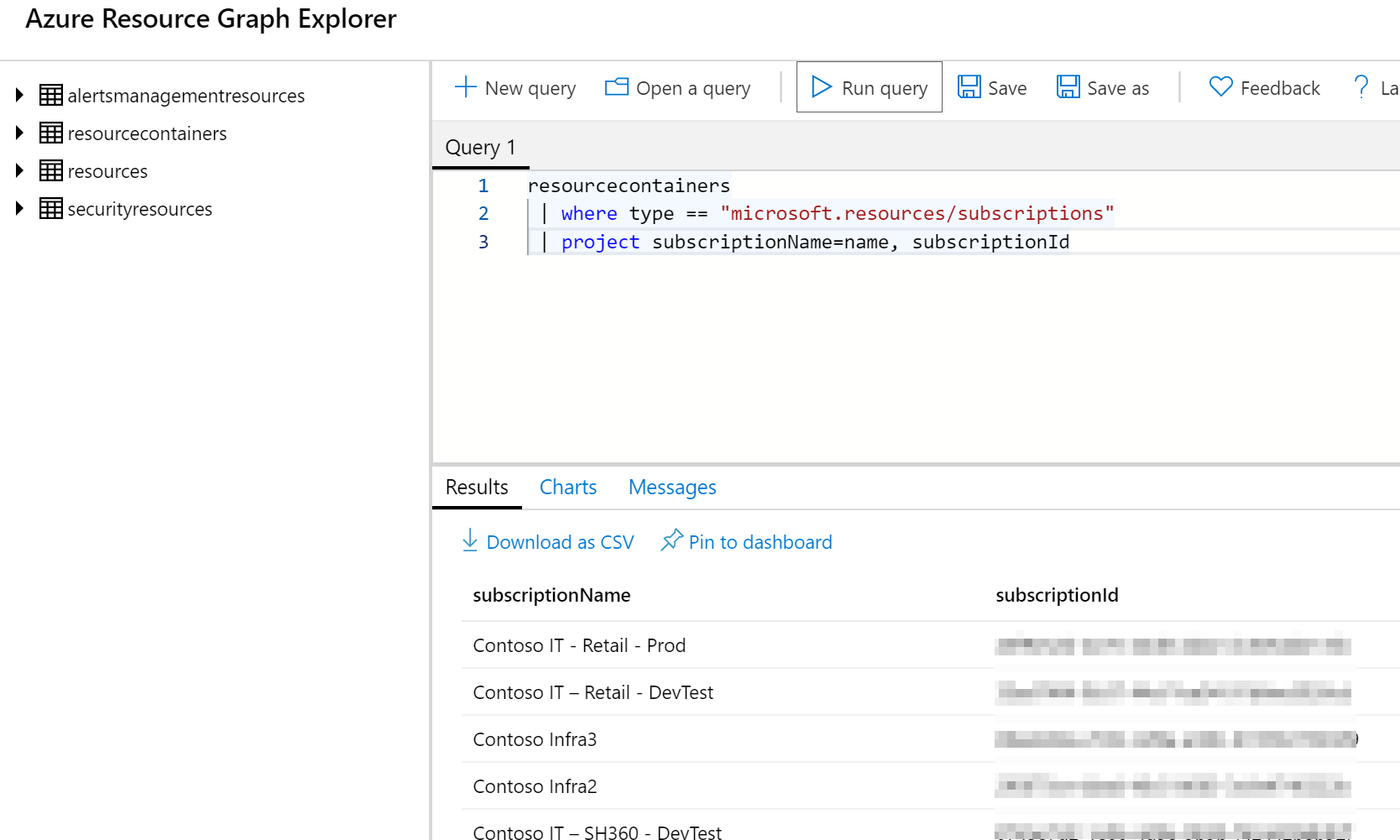
Pojďme teď obě informace spojit dohromady. Použijeme join a pro dnešek zůstaneme o toho výchozího. Ten ke všem řádkům nalevo (tabulka resources) přidá sloupečky z tabulky napravo tak, aby subscriptionId bylo stejné. Pokud na pravé straně informace není (což ale logicky v našem případě nehrozí), tak řádek vznikne, ale nebude mít hodnoty z pravé tabulky. V podstatě tedy oba předchozí dotazy zkombinujeme do jednoho. Necháme si vypsat VM a provedeme join na seznam subskripcí na základě shodného subscriptionId. Na závěr použijeme project a zobrazíme pouze jméno subskripce a počet VM v ní.
Resources
| where type == "microsoft.compute/virtualmachines"
| summarize vmCount=count() by subscriptionId
| join (resourcecontainers
| where type == "microsoft.resources/subscriptions"
| project subscriptionName=name, subscriptionId
) on subscriptionId
| project subscriptionName, vmCount
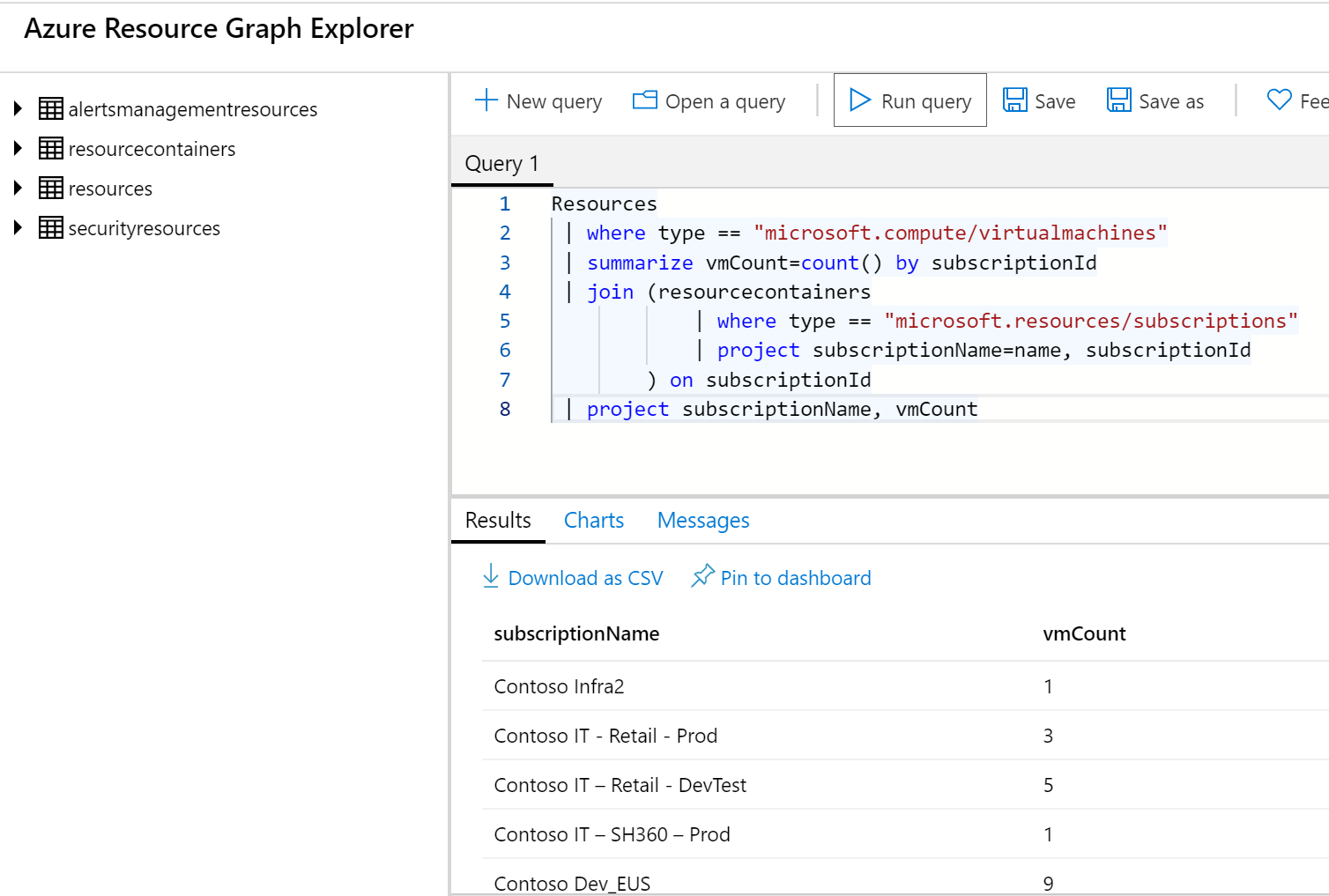
Disky
Chystáme si nějaký složitější (ale ne zas moc) příklad, tak si ještě připravme něco s disky. Tak například se podívejme na celkovou kapacitu disků za tiery Premium a Standard.
Resources
| where type == "microsoft.compute/disks"
| project tier = tostring(sku.tier), size = toint(properties.diskSizeGB)
| summarize totalStorageGB = sum(size) by tier
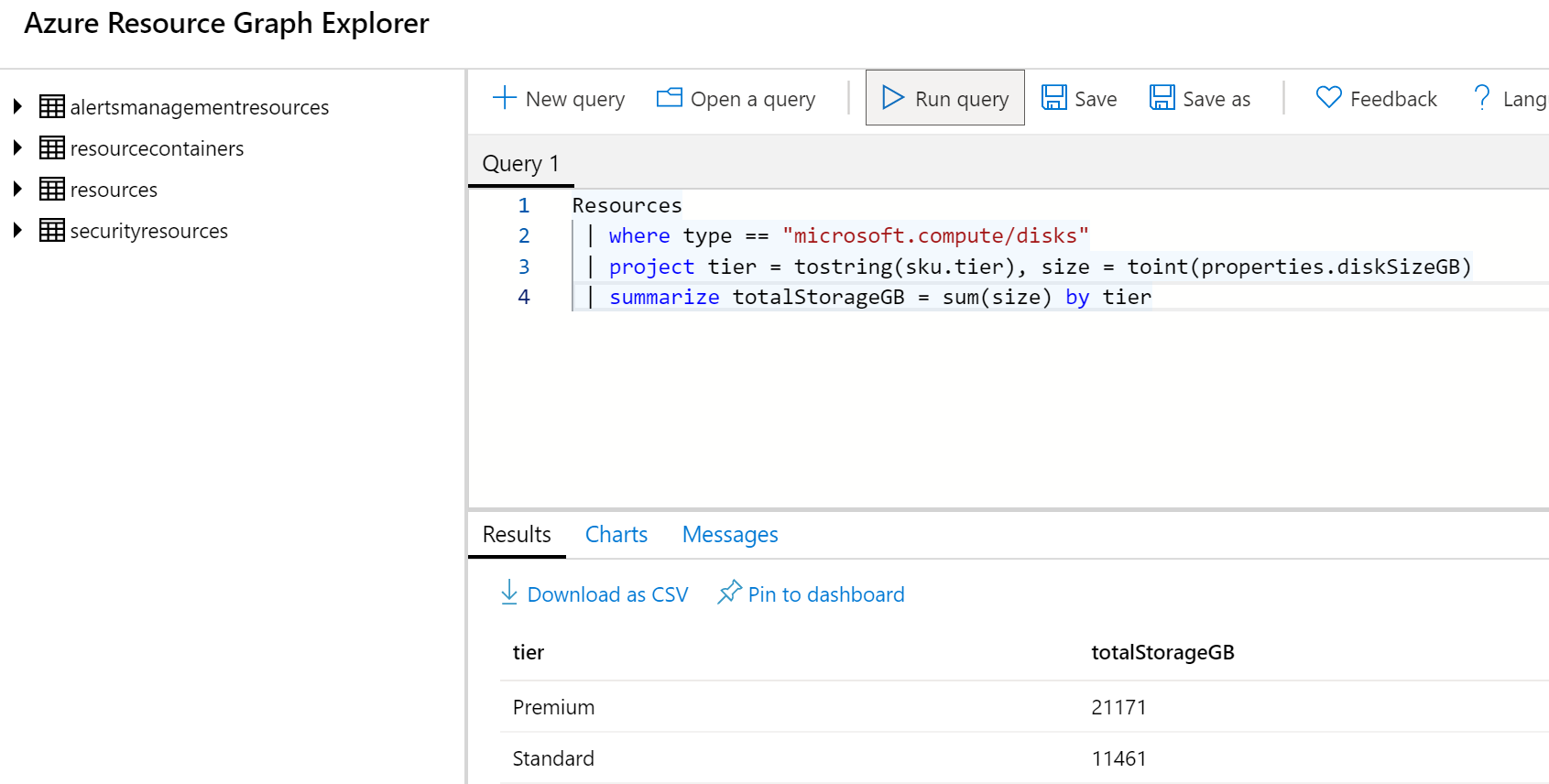
U disků nás může zajímat, zda patří k nějaké VM. To je stav Attached (u spuštěné VM) nebo Reserved (u vypnuté VM) a v obou případech najdeme v políčku managedBy identifikaci VM, ke které patří. Takhle tedy můžeme najít nepřipojené disky a ověřit si, že je ještě potřebujeme (zapomenutý nepřipojený disk stojí peníze).
Resources
| where type == "microsoft.compute/disks"
| where managedBy == ""
| project name, resourceGroup, sku = tostring(sku.name), diskState = tostring(properties.diskState)
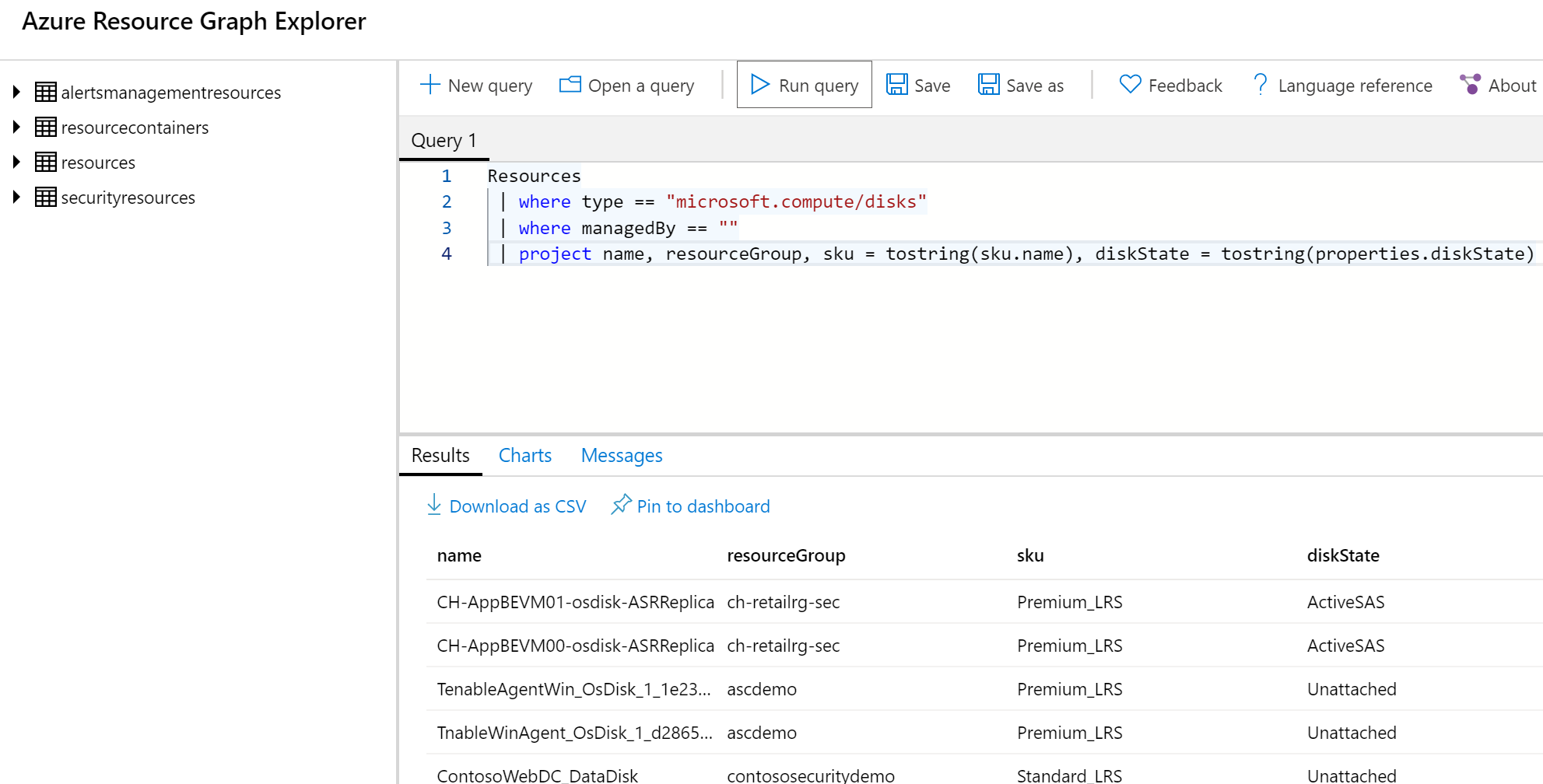
Složitější dotaz - jaké VM mají single-instance SLA?
V Azure můžete kromě SLA na availability sety a availability zóny dostat SLA i na jednotlivé VM instance. Musíte ovšem splňovat to, že všechny OS a datové disky používají Premium disky. Pojďme si udělat report, který nám řekne, které z našich VM tuto podmínku splňují.
Začneme tím, že si vypíšeme seznam VM a zredukujeme výstup jen na jméno a id (budeme potřebovat později).
Resources
| where type == "microsoft.compute/virtualmachines"
| project name, id
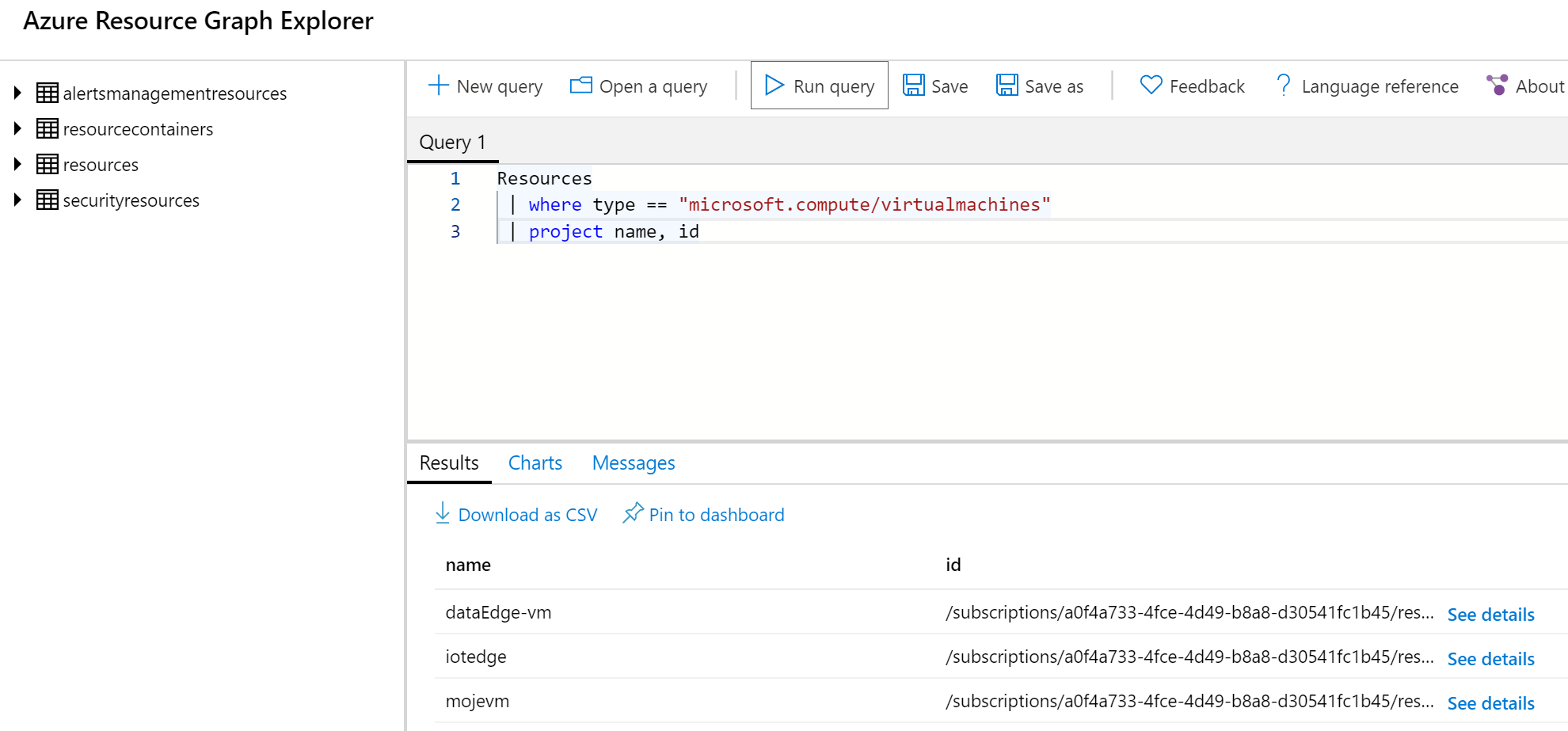
Výborně. Teď si tento výpis spojíme se seznamem disků. U nich najdeme položku managedBy, tedy ke které VM disk patří. Provedeme tedy join s tím, že z pohledu disku nás bude zajímat jen managedBy a sku (to vyparsujeme z sku objektu) a join bude tak, že v levé tabulce použijeme id VM a v druhé políčko managedBy.
Resources
| where type == "microsoft.compute/virtualmachines"
| project name, id
| join (Resources
| where type == "microsoft.compute/disks"
| project managedBy, sku = tostring(sku.tier)
) on $left.id == $right.managedBy
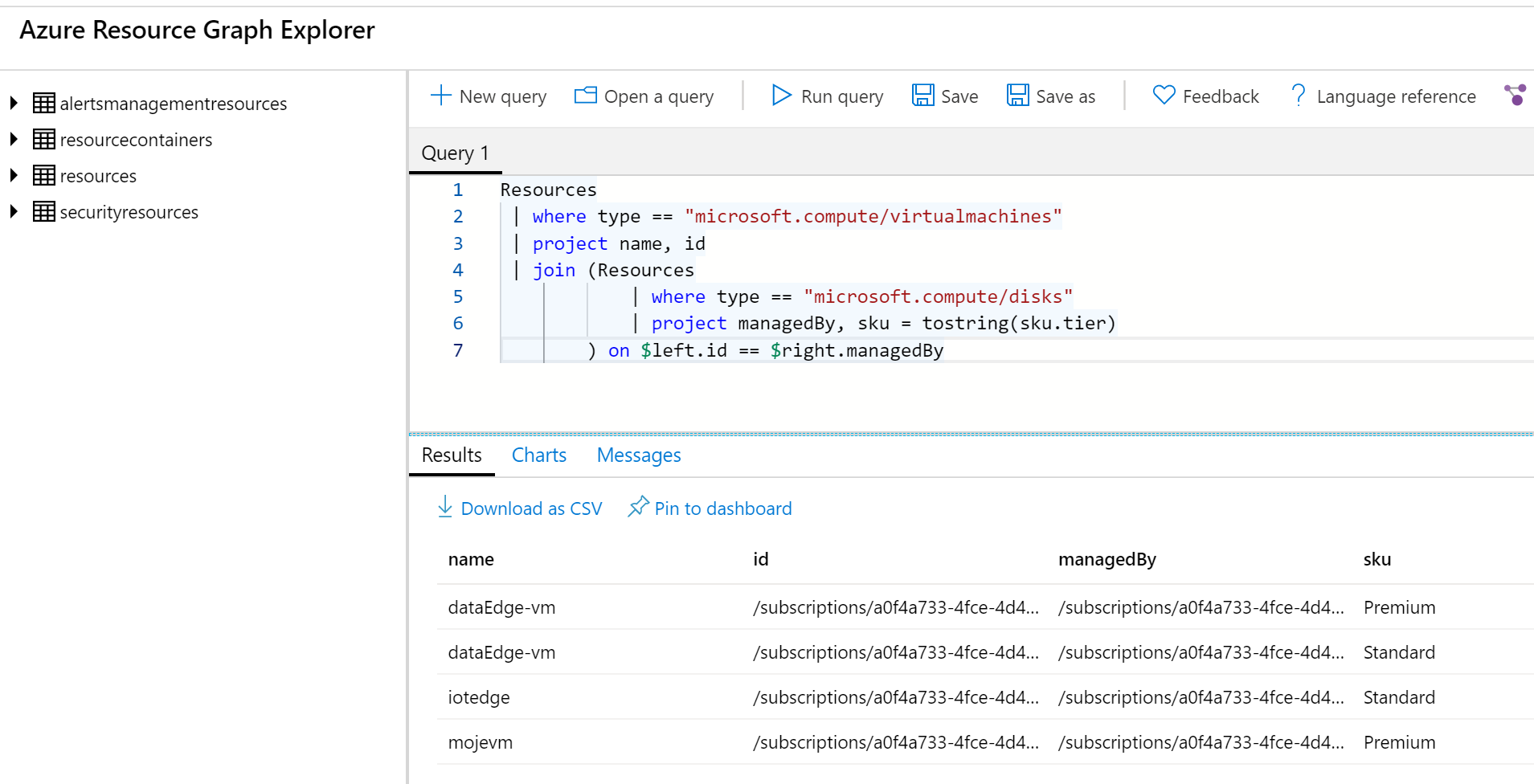
Co se stalo? Pro každý disk, který patří k nějakému VM, máme samostatný řádek. Všimněte si, že moje VM dataEdge-vm má tedy dva řádky, protože má OS disk a ještě datový disk. Také je tu vidět, že zatímco OS disk je Premium, datový je Standard, takže tato VM nesplňuje podmínky pro single-instance SLA.
Jak VM zpátky zredukovat pro jeden řádek pro každou? Použijeme sumarizaci na základě id a name (id by nám stačilo, ale chceme do výpisu dostat i jméno - jen podle name to ale dělat nechci, protože nemusí být unikátní). Jak ze sumarizace ale poznáme, jaké disky tam jsou? Použiji funkci countif s sku == “Standard”, tedy efektivně počítám počet Standard disků, které VM má.
Resources
| where type == "microsoft.compute/virtualmachines"
| project name, id
| join (Resources
| where type == "microsoft.compute/disks"
| project managedBy, sku = tostring(sku.tier)
) on $left.id == $right.managedBy
| summarize standardDiskCount = countif(sku == "Standard") by id, name
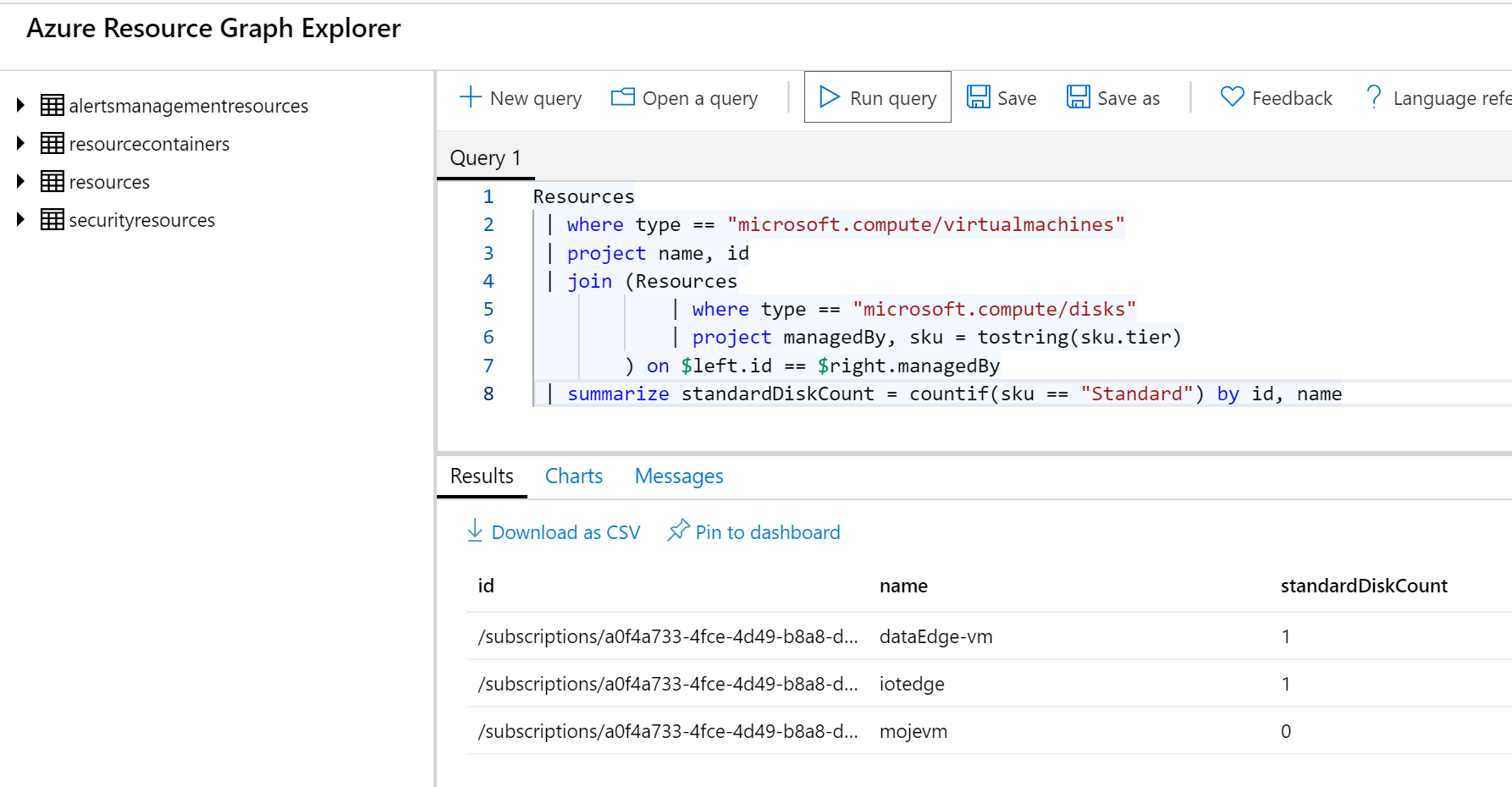
Výborně. Všechny VM, které mají nulový počet Standard disků budou mít single-instance SLA. Pojďme to tedy pro uživatele udělat přehlednější. Místo počtu Standard disků uděláme sloupeček singleVmSla, v kterém bude buď yes, pokud je počet Standard disků 0 nebo no, pokud je nenulový.
Resources
| where type == "microsoft.compute/virtualmachines"
| project name, id
| join (Resources
| where type == "microsoft.compute/disks"
| project name, managedBy, sku = tostring(sku.tier)
) on $left.id == $right.managedBy
| summarize standardDiskCount = countif(sku == "Standard") by id, name
| project name, id, singleVmSla = case(standardDiskCount == 0, 'yes', 'no')
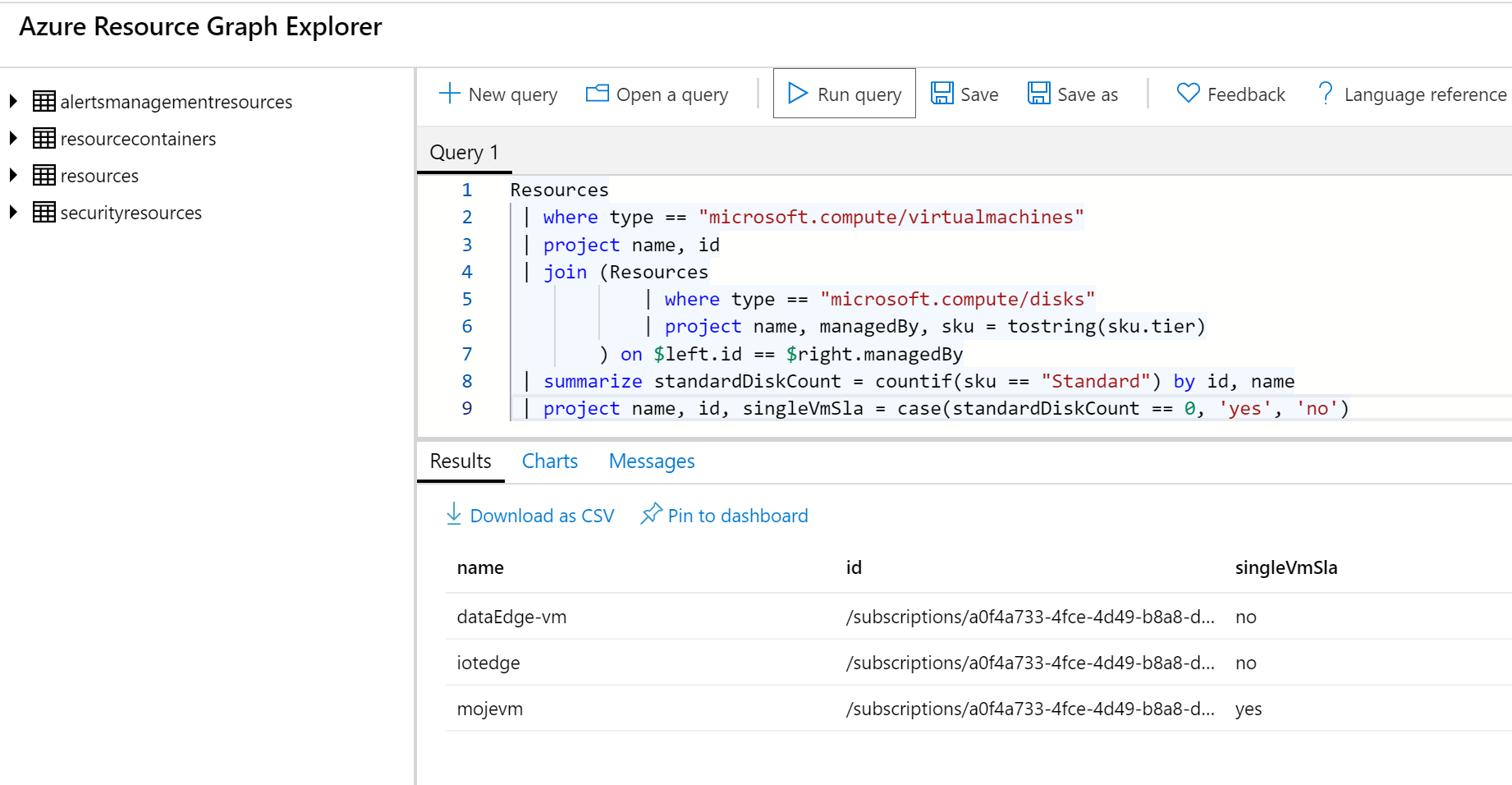
A je to.
Dnes jsme si využili Kusto jazyka pro prohledávání nasazených zdrojů v Azure. Příště už se vrhneme na logy a telemetrii v rámci Azure Monitor.